Facebook에서는 게시 당시 최대 1.75GB 크기의 비디오 파일을 업로드할 수 있습니다. 동영상 길이도 45분 미만이어야 합니다. 예를 들어 동영상 길이가 1.75GB 미만이고 길이가 45분을 초과하면 허용되지 않습니다. 동영상을 업로드하기 전에 동영상이 Facebook에서 허용하는 파일 형식 중 하나로 인코딩되었는지 확인하세요.
허용되는 형식
Facebook은 MP4 비디오 형식을 사용할 것을 권장합니다. 대부분의 주류 비디오 소프트웨어는 이 형식으로 비디오 파일을 인코딩할 수 있습니다. 그러나 귀하가 지원하지 않는 경우 Facebook은 AVI, DIVX, FLV, M4V, MOV, MPEG 및 WMV를 포함한 대부분의 다른 주류 비디오 파일 형식도 허용합니다. 허용되는 파일 형식의 전체 목록을 보려면 다음을 방문하십시오. 어떤 형식의 비디오 파일을 업로드할 수 있습니까? 페이스북 웹사이트의 페이지.
오늘의 비디오
동영상 업로드 방법
동영상 업로드는 모바일 장치용 Facebook 앱을 사용하는지 또는 사용하는지에 따라 약간 다릅니다. 페이스북 웹사이트.
Facebook 앱을 사용하여 동영상 업로드
1 단계
탭 사진 기본 Facebook 인터페이스 메뉴의 아이콘입니다.
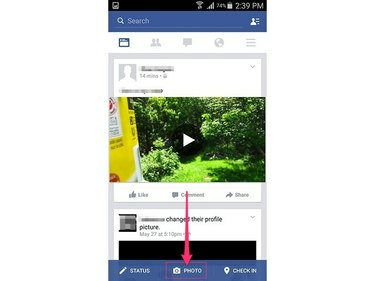
이미지 크레디트: 이미지 제공 페이스북
2 단계
탭 비디오 파일 업로드한 다음 터치 완료 단추. 비디오 파일은 썸네일 위에 겹쳐진 작은 재생 버튼으로 식별됩니다.
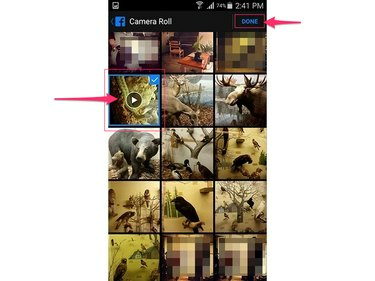
이미지 크레디트: 이미지 제공 페이스북
3단계
비디오와 함께 메시지를 추가하고 창 하단에 있는 도구를 사용하여 사람을 태그하고 청중이 위치를 입력하도록 설정합니다. 이 단계는 선택 사항입니다.
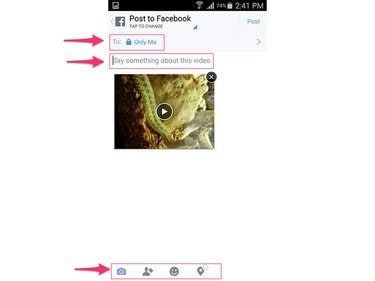
이미지 크레디트: 이미지 제공 페이스북
4단계
터치 우편 버튼을 눌러 동영상을 업로드하세요. Facebook은 비디오를 처리하고 비디오를 볼 준비가 되면 알려줍니다.

이미지 크레디트: 이미지 제공 페이스북
Facebook 웹사이트를 사용하여 비디오 업로드
1 단계
클릭 사진/비디오 버튼을 클릭합니다.
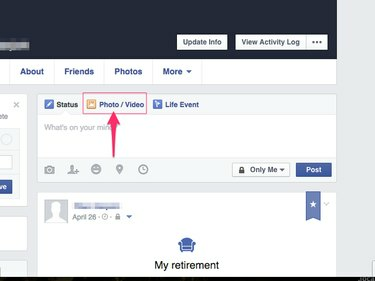
이미지 크레디트: 이미지 제공 페이스북
2 단계
선택하다 사진/동영상 업로드 컴퓨터에서 Facebook에 업로드할 비디오 파일을 선택합니다.
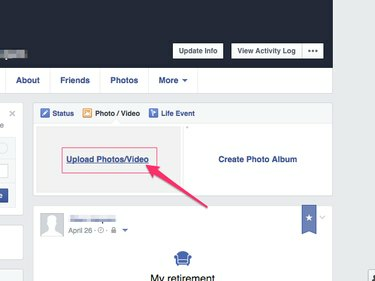
이미지 크레디트: 이미지 제공 페이스북
3단계
제공된 텍스트 필드에 비디오와 함께 할 메시지를 입력하고 청중을 설정한 다음 우편 버튼을 눌러 동영상 업로드를 시작합니다.
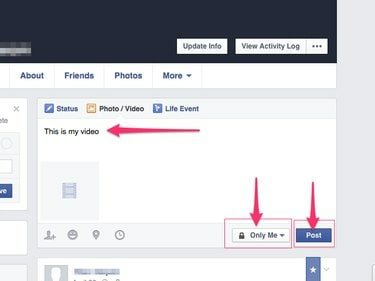
이미지 크레디트: 이미지 제공 페이스북
업로드 진행률은 업로드 상자 하단의 막대에 표시됩니다.
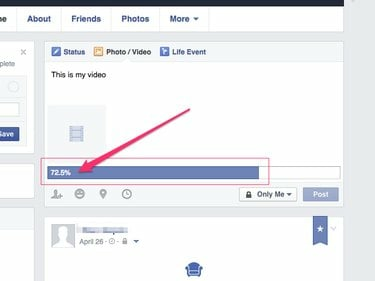
이미지 크레디트: 이미지 제공 페이스북
4단계
Facebook에서 비디오를 처리할 때까지 기다립니다. 딸깍 하는 소리 영상을 편집하다 처리하는 동안 비디오를 편집하려는 경우.
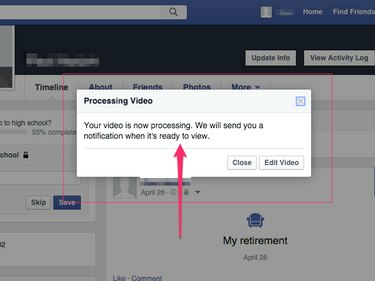
이미지 크레디트: 이미지 제공 페이스북
처리가 완료되면 비디오가 준비되었음을 알리는 알림이 나타납니다.
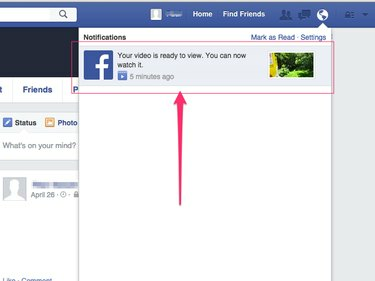
이미지 크레디트: 이미지 제공 페이스북




